Kā novērst YouTube kļūdu “Kaut kas nogāja greizi. Noklikšķiniet, lai mēģinātu vēlreiz” iPhone tālrunī vai iPad planšetdatorā
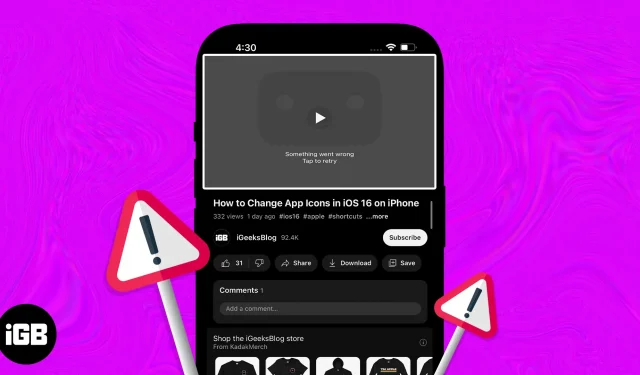
Ja, skatoties kādu tiešraides straumi vai svarīgu videoklipu, pakalpojumā YouTube tiek parādīts kļūdas ziņojums “Kaut kas nogāja greizi, noklikšķiniet, lai mēģinātu vēlreiz”, tas ir kaitinoši, vai ne? Noskaidrosim, kāpēc tas notiek un kā jūs varat novērst šo problēmu. Izmantojiet šajā rakstā minētos risinājumus, lai atsāktu lietot pakalpojumu YouTube!
Kāpēc YouTube nepārtraukti saka: “Kaut kas nogāja greizi. Noklikšķiniet, lai mēģinātu vēlreiz”?
Iespējams, videoklipa atskaņošana tiek pārtraukta nejauši un tiek parādīts melns ekrāns ar šo kļūdas ziņojumu. Turklāt, atkārtoti atskaņojot videoklipu, tas tiek buferizēts un tiek parādīta tā pati kļūda. To var izraisīt dažādi iemesli, piemēram:
- Tehniskas kļūmes. Ja jūsu iPhone vai YouTube lietotnē ir tehniskas kļūmes, var tikt parādīts kļūdas ziņojums.
- Tīkla savienojuma problēmas. Vāji vai nestabili tīkla savienojumi var arī traucēt video straumēšanu.
- Nepareizi konta iestatījumi. Ja jūsu konta iestatījumi nav pareizi iestatīti, pakalpojumā YouTube var tikt parādīta kļūda “Kaut kas nogāja greizi, noklikšķiniet, lai mēģinātu vēlreiz”. Tāpēc noņemiet visas novecojušas vai nepareizas e-pasta adreses vai paroles.
11 veidi, kā iPhone tālrunī novērst YouTube kļūdu “Kaut kas nogāja nepareizi, noklikšķiniet, lai mēģinātu vēlreiz”
Daži no biežākajiem kļūdu cēloņiem ir minēti iepriekš. Tāpēc vispirms meklējiet iespējamos cēloņus un izmantojiet šīs problēmu novēršanas metodes, lai problēmu novērstu.
1. Piespiedu kārtā aizveriet YouTube lietotni
2. Atjauniniet lietotni
Mēģiniet regulāri atjaunināt savas iPhone vai iPad lietotnes, lai izvairītos no kļūdām. Ja izmantojat novecojušu YouTube lietotni, var rasties dažas problēmas.
3. Pārinstalējiet YouTube lietotni.
Iespējams, jūsu YouTube lietotnei ir liels kešatmiņas apjoms vai konflikti ar iOS. Tāpēc šajā gadījumā jums vajadzētu izlādēt lietotni vai atinstalēt to. Pēc tam jums tas ir jāinstalē vēlreiz no App Store.
- Atveriet App Store → meklējiet YouTube.
- Pieskarieties mākoņa ikonai blakus pakalpojumam YouTube.
Pēc instalēšanas mēģiniet atskaņot videoklipu.
4. Atjauniniet tīklu
Ja tīkla savienojums ir lēns vai nestabils, uz dažām sekundēm ieslēdziet lidmašīnas režīmu un izslēdziet to. Tādējādi tiks atjaunināti jūsu tīkli, īpaši mobilie dati.
Varat arī pārbaudīt savu Wi-Fi maršrutētāju, lai pārliecinātos, ka tas darbojas pareizi, un mainīt iPhone DNS serveri.
5. Atļaujiet mobilo datu un fona lietotnes atjauninājumus YouTube lietotnei.
Kļūda “Kaut kas nogāja greizi, noklikšķiniet, lai mēģinātu vēlreiz” pakalpojumā YouTube var rasties arī tad, ja lietotnei nejauši izslēdzat mobilos datus. Tāpēc pārliecinieties, vai YouTube var pareizi piekļūt jūsu mobilajiem datiem. Turklāt pakalpojumam YouTube ir jābūt piekļuvei lietotnes fona atsvaidzināšanas funkcijai.
- Atveriet iestatījumus.
- Ritiniet un atlasiet YouTube.
- Visbeidzot ieslēdziet mobilos datus un fona lietotņu atsvaidzināšanu. Pārliecinieties arī, vai ir iespējotas visas atļaujas.
6. Izrakstieties no sava YouTube konta un pierakstieties vēlreiz.
Nepareizi konta iestatījumi var izraisīt arī straumēšanas kļūdas. Tāpēc izrakstieties un pēc tam atkal piesakieties savā YouTube kontā. Varat arī izmantot pakalpojumu YouTube kā viesis vai inkognito režīmā.
- Atveriet YouTube → pieskarieties savam profila attēlam.
- Vēlreiz pieskarieties savam vārdam.
- Noklikšķiniet uz Lietot YouTube, neizejot.
- Tagad atlasiet profila ikonu.
- Pēc tam noklikšķiniet uz Pierakstīties un atlasiet kontu.
7. Pārbaudiet, vai nav pārtraukumu
Jūs esat sācis YouTube kļūdas novēršanu, taču jums nav nekādu problēmu. Faktiski YouTube serveri var nedarboties, kas traucē straumēšanu.
Vēl viena iespēja ir tāda, ka satura piegādes tīkla (CDN) nodrošinātājam jūsu reģionā ir problēmas. Tātad, jums vajadzētu pārbaudīt, vai nav nekādu pārtraukumu. Lai saņemtu atjauninājumus, varat sekot YouTube sociālo mediju kontiem.
8. Restartējiet savu iPhone
Apple pati liek mums restartēt iPhone, lai labotu nelielas iOS kļūdas. Tātad, notīriet visas fona lietotnes un izslēdziet savu iPhone. Pēc tam pagaidiet dažas minūtes un atkal ieslēdziet to. Pēc tam pārbaudiet, vai varat skatīties YouTube videoklipus.
9. Pārtrauciet izmantot VPN
Vai savā iPhone tālrunī esat iestatījis VPN, lai piekļūtu YouTube videoklipiem, kas nav pieejami jūsu valstī? Ja tā, pārbaudiet, vai jūsu VPN pakalpojumu sniedzējam nav problēmu. Tas var izraisīt tīkla aizkavi. Tāpēc jūs nevarēsit skatīties YouTube saturu.
Turklāt, iespējams, YouTube ir bloķējis jūsu izmantoto pakalpojumu. Tāpēc atvienojieties no VPN un mēģiniet straumēt saturu, izmantojot mobilos datus.
10. Atiestatiet tīkla iestatījumus
Iespējams, jūsu iPhone tālrunim ir tīkla programmaparatūras problēmas vai avāriju izraisa jūsu individuālā tīkla izvēle. Šādā gadījumā atiestatiet sava iPhone tīkla iestatījumus.
- Atveriet lietotni Iestatījumi → dodieties uz Vispārīgi.
- Izvēlieties Pārsūtīt vai Atiestatīt iPhone.
- Pieskarieties Atiestatīt → Atiestatīt tīkla iestatījumus.
- Tagad ievadiet savu paroli.
- Visbeidzot atlasiet Atiestatīt tīkla iestatījumus.
11. Veiciet rūpnīcas iestatījumu atiestatīšanu
Ja nekas nedarbojas, veiciet rūpnīcas atiestatīšanu, lai atjaunotu visus noklusējuma iestatījumus. Tā kā tas izdzēsīs visus iestatījumus, iesaku dublēt savu iPhone.
Tas arī šodienai viss, draugi!
Kļūda “Kaut kas nogāja greizi, noklikšķiniet, lai mēģinātu vēlreiz” pakalpojumā YouTube var būt kaitinoša, taču ne pastāvīga. Varat ātri novērst problēmu un baudīt savus iecienītākos YouTube videoklipus. Un, ja joprojām saskaraties ar kļūdu, sazinieties ar YouTube atbalsta dienestu , lai saņemtu papildu palīdzību. Laimīgu apraidi!



Atbildēt